 >
Android >
>
Android >
Android-Kontakte auf den PC sichern – So funktioniert’s
Heutzutage spielen Smartphones in allen Lebensbereichen eine immer wichtigere Rolle und sind zu einem Werkzeug geworden, ohne das die meisten Menschen nicht mehr leben können. Viele unserer wichtigen Informationen sind im Mobiltelefon gespeichert. Wenn unser Mobiltelefon einmal verloren geht oder beschädigt wird, werden die Auswirkungen auf uns enorm sein. Daher ist es notwendig, die Informationen zu jeder Zeit zu sichern. Wie sichern Sie wichtige Informationen vom Mobiltelefon, z. B. Kontakte? Im folgenden Artikel nehmen wir Android-Telefon als Beispiel und zeigen Ihnen vier Möglichkeiten, wie Sie Kontakte auf Ihren Computer sichern können.
Tipps: Drei Möglichkeiten zum Sichern von iPhone-Kontakten.
Methode 1: Android-Kontakte mit Syncios Manager auf den PC sichern
Mit Syncios Android Manager können Sie Android-Kontakte schnell und einfach sichern und wiederherstellen. Außerdem unterstützt diese Software auch das Hinzufügen, Bearbeiten und Löschen von Android-Kontakten. So ein exzellenter Android-Kontaktmanager, oder? Lassen Sie uns lernen, wie Sie mit diesem hervorragenden Android-Manager Kontakte von Android auf den Computer übertragen.
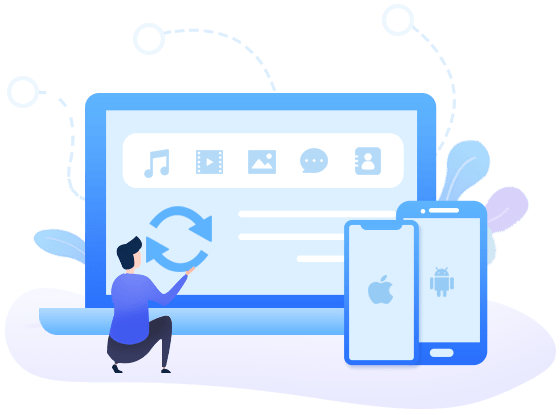
Syncios Backup-Tool für Android-Kontakte
- Kontakte, Nachrichten, Anrufliste, Musik, Videos, Fotos, E-Books, Apps usw. selektives sichern und wiederherstellen.
- Vorschau von SMS / Anrufliste / Kontakten und sie in ein lesbares Format auf dem Computer exportieren.
- iOS-Geräte / Android-Musik verwalten, Songdetails bearbeiten und doppelte Titel löschen.
- Praktische Tools: Ein-Klick-Backup / -Wiederherstellung, HEIC zu JPG Konverter, Fotokomprimierung, Klingelton-Hersteller.
Schritt 1: Syncios Mobile Manager herunterladen und installieren
Laden Sie das Syncios Toolkit herunter, installieren Sie es auf Ihrem Computer und führen Sie es aus. Klicken Sie auf der Syncios Toolkit-Oberfläche auf „Handy Manager“, um Syncios Mobile Manager herunterzuladen. Mit Syncios können Sie Kontakte unter Android hinzufügen, löschen, bearbeiten, sichern und wiederherstellen. Darüber hinaus können Sie Daten wie Videos, Musik usw. zwischen Android und PC übertragen.
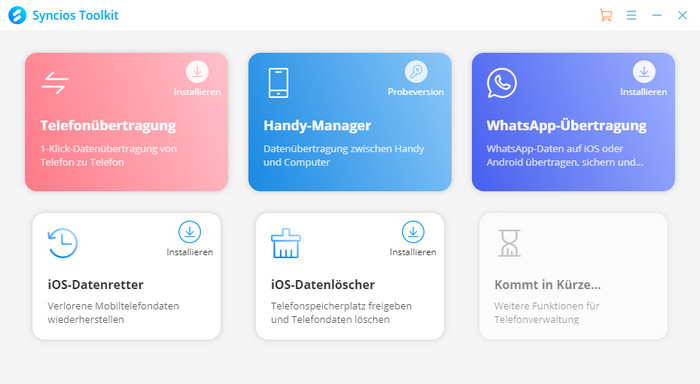
Schritt 2: Android-Telefon mit dem Computer verbinden
Führen Sie nach der Installation Syncios Mobile Manager auf Ihrem Computer aus und schließen Sie Ihr Android-Telefon an den Computer an.
Sobald Ihr Android Telefon verbunden wurde, wird es im Hauptfenster angezeigt und die persönlichen Dateitypen werden im oberen Menü klassifiziert. Dies sind Musik, Videos, Fotos, Informationen (Kontakte, Nachrichten, Anrufliste), Apps, Bücher, Datei. Auf der Registerkarte „Werkzeugkasten“ finden Sie nützliche Tools mit Ein-Klick-Backup, Ein-Klick-Wiederherstellung, HEIC zu JPG Konverter, Fotokomprimierung und Klingelton Maker.
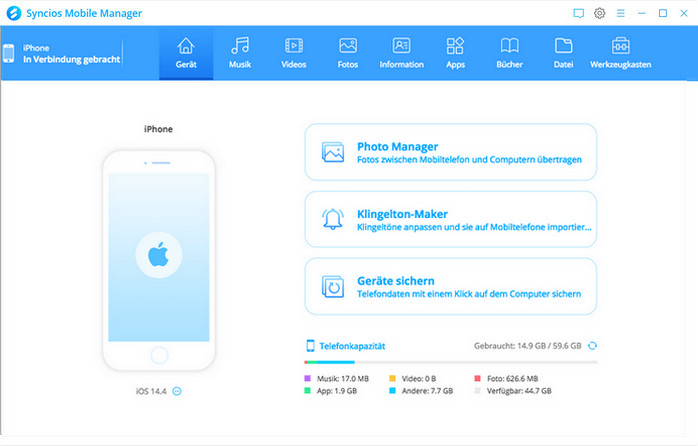
Schritt 3: Android-Kontakte selektiv in Stapeln sichern
Um Android Kontakte auf Ihrem Windows-PC zu sichern, klicken Sie im oberen Bereich von Syncios auf die Registerkarte „Informationen“. Alle Kontakte auf Ihrem Android-Gerät werden angezeigt.
Wählen Sie die Kontakte aus, die Sie auf den PC übertragen möchten, und klicken Sie dann auf die Schaltfläche „Sichern“. Hier können Sie Kontaktdaten als vCard-Datei, XMl-Datei oder in Outlook sichern.
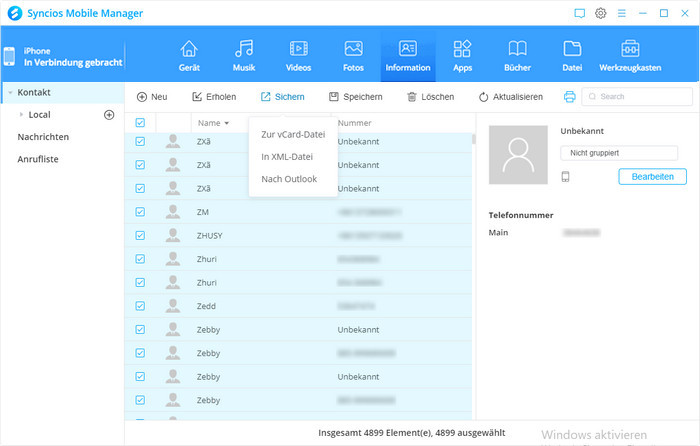
Befolgen Sie die Anleitung und stellen Sie den Pfad zum Speichern von Kontaktdateien auf dem PC ein. Jetzt können Sie Kontakte von Android erfolgreich auf Ihrem Computer sichern.
Unterstütztes Betriebssystem: Android 3.0+
Unterstützte Android-Geräte: Samsung, Sony, Huawei, Xiaomi, Motorola, Nubien, Meizu, Vivo, LG, Lenovo, Nexus, HTC, Vivo, Oppo usw.
Unterstützte Sicherungsdateien: Kontakte, Nachrichten, Apps, Musik, Videos, Fotos, Anrufliste und mehr.
Methode 2: Android-Kontakte per USB-Kabel auf den PC sichern
Wenn Sie das Programm nicht installieren möchten, ist hier eine herkömmliche Methode - Sie können die die „Kontakte“ App von Android verwenden.
Schritt 1: Öffnen Sie auf Ihrem Android-Smartphone die Anwendung „Kontakte“.
Schritt 2: Gehen Sie dann auf „Kontakte verwalten“ > „Kontakte importieren/exportieren“ > „Zum Telefonspeicher exportieren“. Danach werden Ihre Android Kontakte im VCF-Format auf Ihrem Smartphone gespeichert.
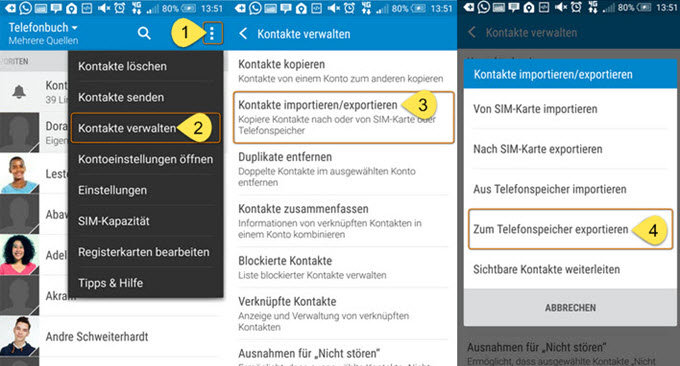
Schritt 3: Verbinden Sie Ihr Smartphone per USB-Kabel mit Ihrem PC.
Schritt 4: Finden Sie den Ordner, in welchem die Kontakte gespeichert sind und kopieren Sie sie auf Ihren Computer.
Methode 3: Android-Kontakte per Google-Kontosynchronisierung auf den PC sichern
Wenn Sie ein Google-Konto haben, können Sie Ihre Kontakte auch von Android auf den PC sichern, indem Sie Ihr Google-Konto synchronisieren.
Schritt 1: Klicken Sie auf Ihrem Smartphone auf die „Einstellungen“.
Schritt 2: Scrollen Sie den Bildschirm runter und klicken Sie dann auf „Konten“.
Schritt 3: Suchen Sie Ihr Google-Konto und klicken Sie darauf.
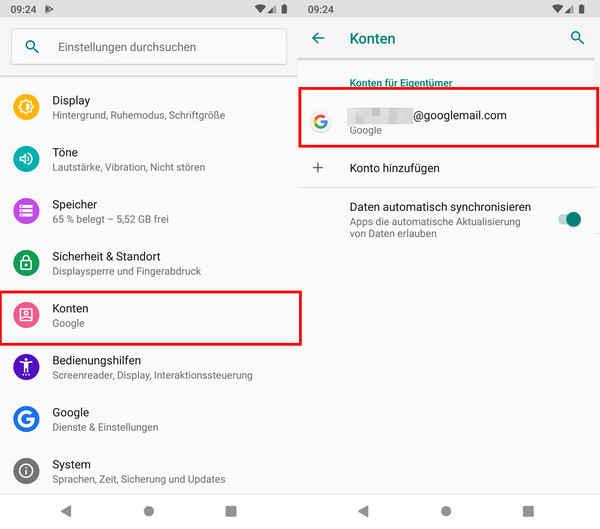
Schritt 4: Klicken Sie auf „Kontosynchronisierung“, suchen und wählen Sie den „Kontakte“ auf dem nächsten angezeigten Bildschirm aus.
Aktivieren Sie das Häkchen neben „Kontakte“. Danach werden alle Ihre Kontakte automatisch mit Ihrem Google-Konto synchronisiert.
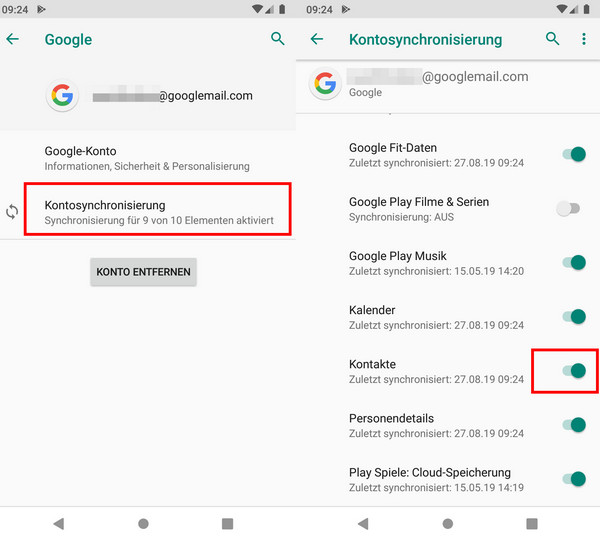
Melden Sie sich nach Abschluss der Synchronisierung direkt auf Ihrem Computer bei Ihrem Google-Konto an. Wählen Sie die Kontakte aus, die Sie sichern möchten, klicken Sie dann auf „Mehr“ > „Exportieren“ und wählen Sie dann das vCard-Format aus, das Sie auf Ihrem Computer speichern möchten. Schließlich werden Ihre Kontakte im vCard-Format auf Ihrem PC gespeichert.
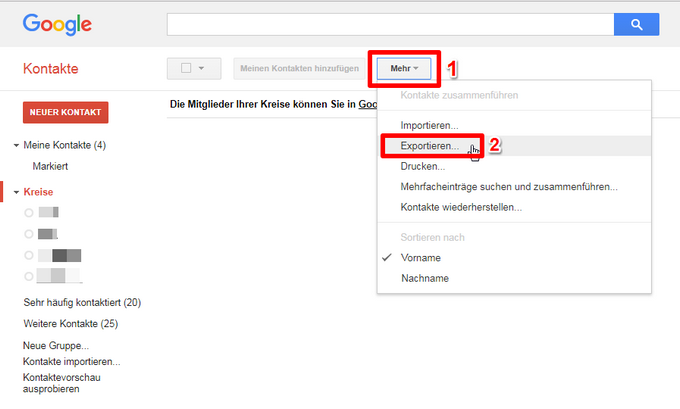
Methode 4: Android-Kontakte per BlueTooth auf den PC sichern
Neben den oben genannten drei Methoden können Sie auch eine weitere kostenlose Methode verwenden: Daten über Bluetooth synchronisieren. Dafür sollten Sie darauf achten, dass Bluetooth auf beiden Seiten gut funktioniert. Und Sie können es jederzeit aktivieren, um Ihre Daten zu synchronisieren. Sehen wir uns an, wie es für die Synchronisierung Ihrer Android-Kontakte mit dem Computer funktioniert.
Schritt 1: Schalten Sie Bluetooth auf Android und Ihrem Computer ein, um die Übertragung von Kontakten zu aktivieren.
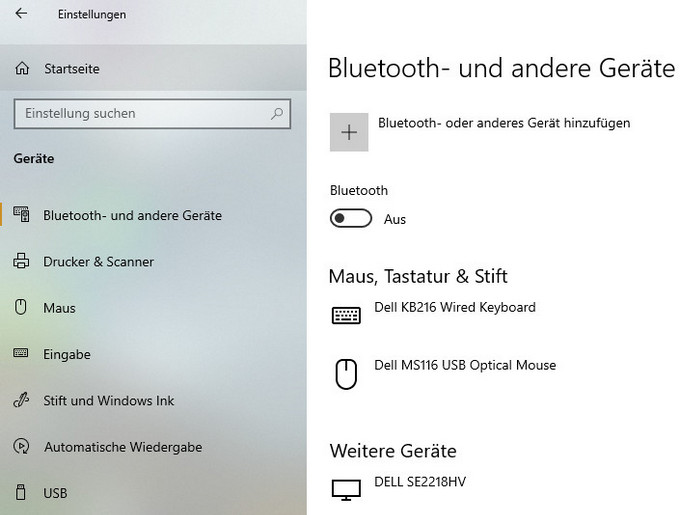
Schritt 2: Koppeln Sie Ihr Android und Ihren Computer. Wählen Sie im Bluetooth-Menü sowohl auf Ihrem Android als auch auf dem Computer „Neues Gerät hinzufügen“.
Schritt 3: Öffnen Sie die „Kontakte“-App auf Ihrem Android, wählen Sie die Kontakte aus, die Sie übertragen möchten, und wählen Sie dann „Über Bluetooth senden“.
Schritt 4: Bestätigen Sie den Übertragungsprozess auf Ihrem Computer. Jetzt werden Ihre Kontakte von Android auf den Computer übertragen.
Zusammenfassung
Wie Sie dem Artikel entnehmen können, bietet Ihnen Syncios Manager weitere praktische Optionen zur Kontaktverwaltung und -sicherung. Sie können nicht nur die Android-Kontakte mit dem Computer synchronisieren, sondern auch SMS, App, Musik, Videos und Fotos problemlos auf den Computer übertragen. Wählen Sie einen kostenlosen Mobile Manager, Syncios ist Ihre Wahl wert.

Empfehlen: TunePat Netflix Video Downloader
Mit TunePat Netflix Video Downloader können Sie die Ausgabe-Videoqualität in drei Stufen (Hoch, Mittel und Niedrig) auswählen, um die unterschiedliche Qualität von Videos zu speichern. Es lädt Videos schnell herunter und behält alle Audiospuren und Untertitel. Schnell, flexibel und einfach zu bedienen.




